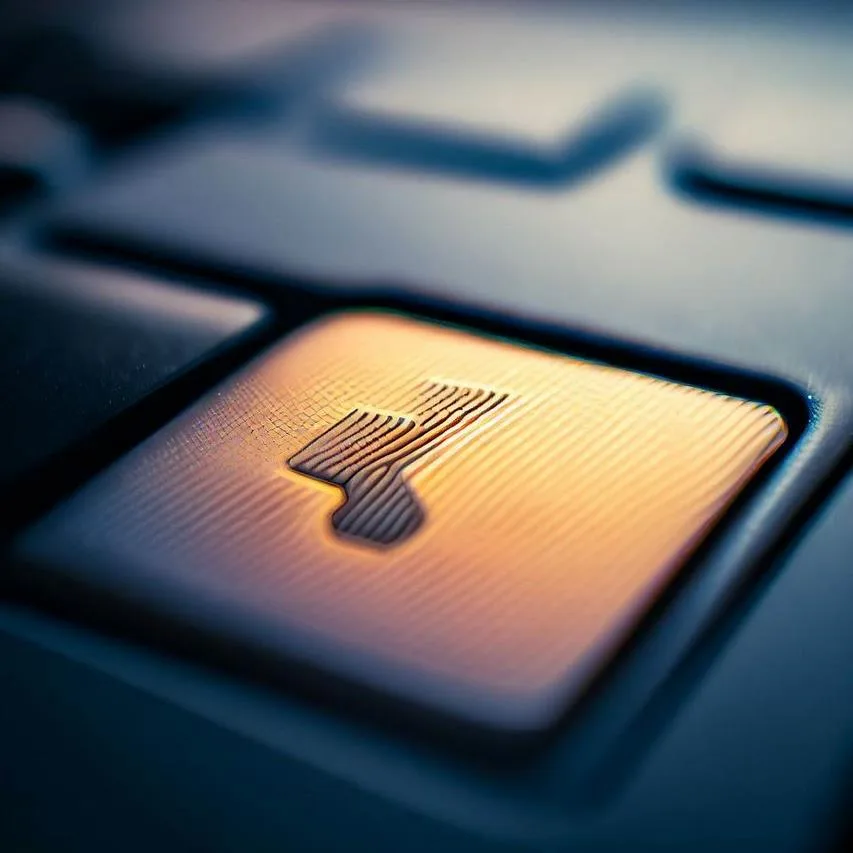Jeśli napotkałeś problem z niedziałającym touchpadem na swoim laptopie Acer, nie martw się – istnieje wiele potencjalnych rozwiązań, które możesz wypróbować, aby przywrócić jego poprawne funkcjonowanie. W tym artykule omówimy kroki, które możesz podjąć, aby naprawić ten problem i ponownie cieszyć się swobodnym korzystaniem z touchpada na swoim urządzeniu.
Przyczyny problemów z touchpadem na laptopie acer
Przed przystąpieniem do rozwiązywania problemu, warto zrozumieć możliwe przyczyny niedziałającego touchpada. Oto kilka potencjalnych czynników:
- Uszkodzenie sprzętowe lub mechaniczne.
- Nieaktualne lub źle zainstalowane sterowniki touchpada.
- Problemy z oprogramowaniem systemowym.
- Ustawienia touchpada zostały zmienione.
Rozwiązania problemu
Sprawdź sprzętowe problemy
Pierwszym krokiem jest upewnienie się, że problem nie wynika z uszkodzenia sprzętowego. Sprawdź, czy przypadkiem nie włączyła się blokada touchpada (jeśli taka funkcja jest dostępna na twoim laptopie) oraz czy fizycznie nie uszkodziłeś touchpada.
Aktualizuj lub przeinstaluj sterowniki touchpada
Często problemy z touchpadem wynikają z nieprawidłowo zainstalowanych lub przestarzałych sterowników. Odwiedź oficjalną stronę Acer i pobierz najnowsze sterowniki touchpada dostępne dla twojego modelu laptopa. Następnie zainstaluj je zgodnie z instrukcjami producenta.
Sprawdź ustawienia touchpada
Czasami zmiany w ustawieniach touchpada mogą prowadzić do jego niedziałania. Przejdź do ustawień systemowych i sprawdź konfigurację touchpada. Upewnij się, że touchpad jest włączony oraz skonfigurowany zgodnie z twoimi preferencjami.
Przywróć system do stanu poprzedniego
Jeśli niedawno dokonałeś zmian w systemie lub zainstalowałeś nowe oprogramowanie, które mogło wpłynąć na działanie touchpada, spróbuj przywrócić system do stanu poprzedniego, kiedy touchpad działał poprawnie.
Faqs – najczęściej zadawane pytania
Jak mogę sprawdzić, czy touchpad jest włączony?
Aby to sprawdzić, przeczytaj dokumentację swojego laptopa, ale zazwyczaj można to zrobić poprzez kombinację klawiszy funkcyjnych, np. Fn + F7, która włącza i wyłącza touchpad.
Czy muszę restartować laptopa po zmianie ustawień touchpada?
Tak, zaleca się zrestartowanie laptopa po dokonaniu zmian w ustawieniach touchpada, aby nowe konfiguracje mogły zostać prawidłowo zaaplikowane.
Czy mogę użyć zewnętrznego myszki zamiast touchpada?
Oczywiście, możesz podłączyć zewnętrzną myszkę USB do laptopa jako tymczasowe rozwiązanie, jeśli touchpad nie działa. Warto jednak nadal próbować naprawić touchpad, aby przywrócić pełną funkcjonalność urządzenia.
Ogólnie rzecz biorąc, problemy z niedziałającym touchpadem na laptopie Acer mogą mieć różne przyczyny. Ważne jest, aby zacząć od prostszych rozwiązań, takich jak sprawdzenie ustawień czy aktualizacja sterowników, a następnie stopniowo przechodzić do bardziej zaawansowanych kroków, jeśli problem nie zostanie rozwiązany. Dzięki tym wskazówkom powinieneś być w stanie przywrócić funkcjonalność touchpada na swoim laptopie Acer.